概要
GR-CITRUSはRuby言語で動作することができます。ここではChromeアプリの「Rubic」を使ったプログラミングをご紹介します。WindowsとMacで利用可能です。
準備
ハードウェア
GR-CITRUS、USBケーブル(マイクロBタイプ)の2つを準備します。


ソフトウェア
Rubicをインストールします。ChromeウェブストアのRubicのページを開き、アプリを追加してください。WebブラウザのChromeをインストールしていない場合、あらかじめインストールしてください。
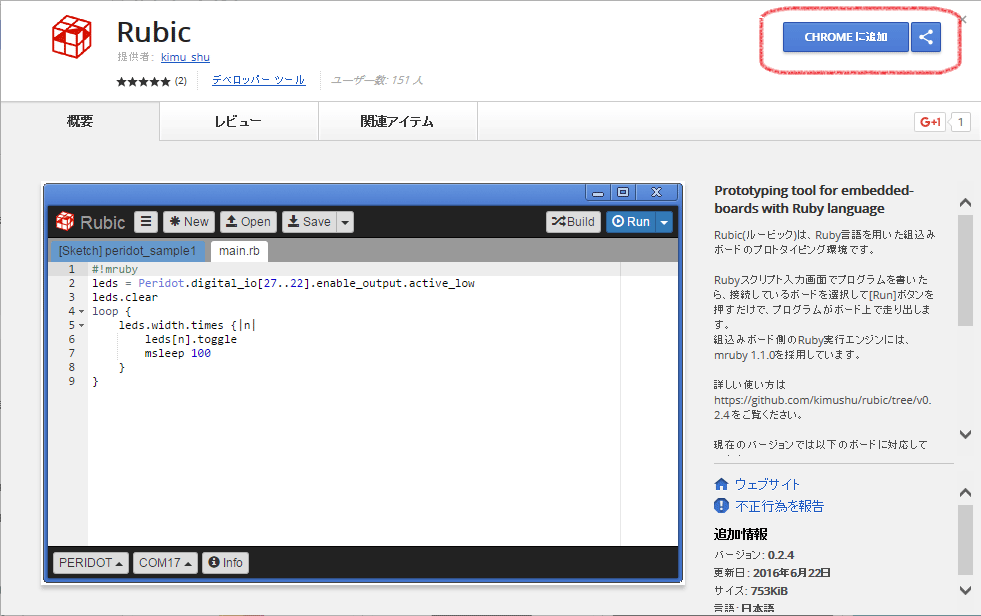
PC接続とUSBドライバ
GR-CITRUSをPCに接続してください。お使いのPCによってUSBドライバの認識が必要になりますので、以下のiniファイルをダウンロードして指定してください。
- 以下のリンクをクリックするとダウンロードが始まります。ダウンロード後、解凍してください。
GR-CITRUS USB Driver (ZIP)
接続後、赤LEDが光ります。光らない場合はGR-CITRUSにRuby用のファームウェアが書き込まれていない場合がありますので、サイトの下にある「Rubyファームウェアの復旧」を参照してください。

手順
1. Rubicの起動
Chromeを開きブラウザのツールバーにある「アプリ」をクリックします。アプリの一覧が表示されますので、「Rubic」をクリックしてアプリを起動します。
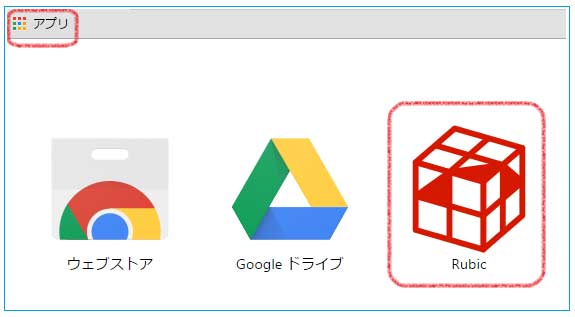
2. ボードとポートの指定
Rubicの左下にあるプルダウンメニューで、以下の指定をします。
ハードウェア構成を選択: GR-CITRUS
接続先を選択: COM** (Windowsの場合)、/dev/tty.usbmodem1.1 (Macの場合)
(左下の赤枠にあるボタンから設定)
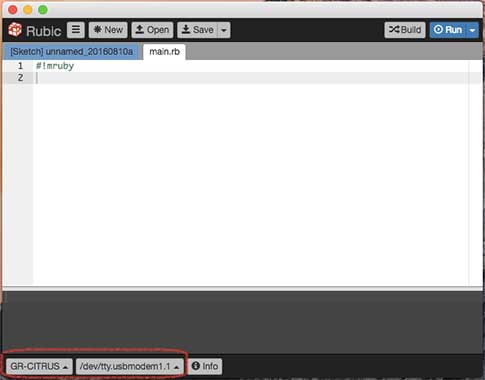
(ボードの選択タブでGR-CITRUSを設定)
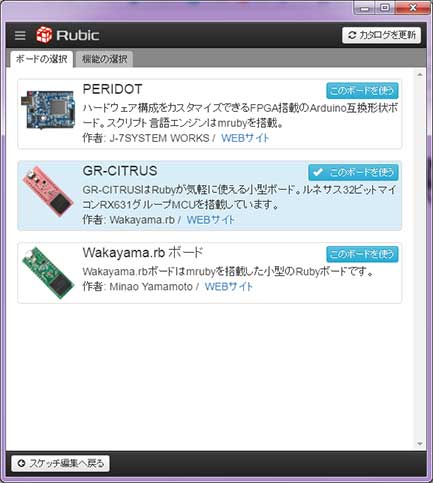
(ボードの機能タブでファームウェアとリビジョンを設定)
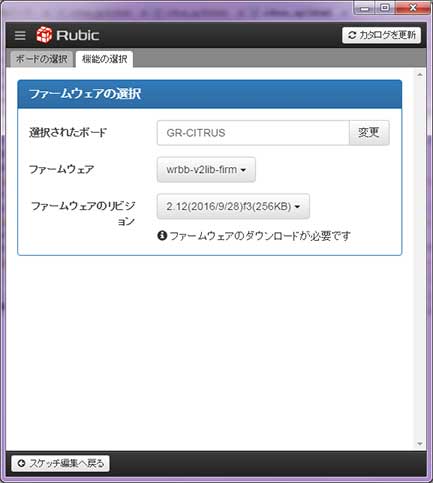
「情報」ボタンを押すとバージョン情報が表示されます。これはRubicとGR-CITRUSが正常に通信できている状態です。
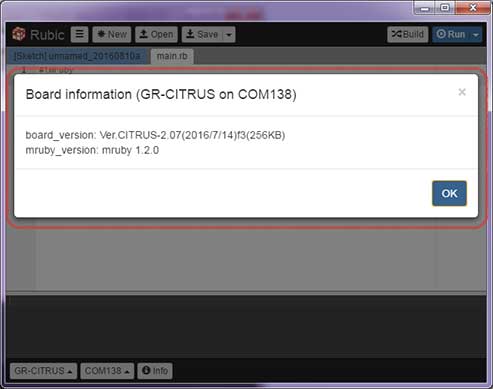
3. プログラムの実行
それでは簡単なプログラムを実行してみましょう。以下のプログラムをRubicにコピーしてRunボタンを押してください。GR-CITRUSのLEDが点滅します。
この後はプログラムを作成し実行するという繰り返しになります。
10.times do
led 1
delay 100
led 0
delay 100
end
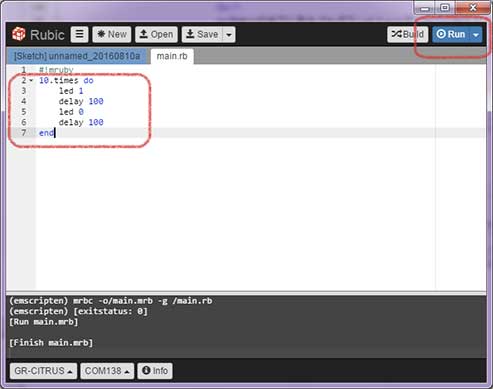
サンプル
GR-CITRUSのRubyサンプルは以下のgithubをご覧ください。
github.com/wakayamarb/wrbb-v2lib-firm/tree/master/sample/GR-CITRUS
電源投入後、Rubyプログラムを実行する
GR-CITRUSはデフォルトの状態ではRubicとの通信を待っている状態になります。以下のSTARTジャンパーをショートすることで電源投入後、GR-CITRUSに書き込んだRubyプログラムが実行されるようになります。

Ruby用ファームウェアの復旧
GR-CITRUSのRuby用ファームウェアです。ファームウェアを書き込む場合は、GR-CITRUSのリセットボタンを押してUSBメモリとして認識後、binファイルをコピーしてください。最新はファームウェアの状況はGithubを参照してください。